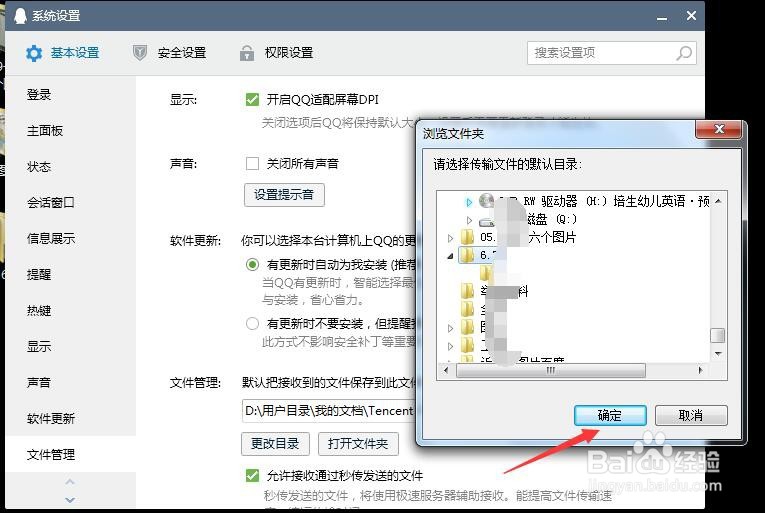1、在自己的电脑桌面上打开个人QQ,然后点击左下角的三条横线,如图所示。

2、在弹出的菜单中,选择【设置】选项,点击打开,如图所示。

3、在弹出的窗口中,找到左侧的【显示】选项,点击打开,如图所示。
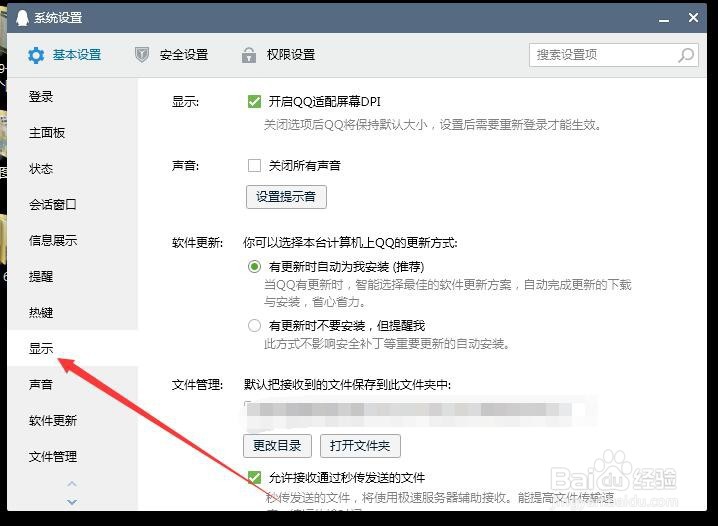
4、找到文件管理下面的【更改目录】按钮,点击打开,如图所示。

5、选择自己想要保存的具体位置,选择好之后,点击【确定】按钮,如图所示。

6、更改好之后,以后在要保存的文件就会默认保存到自己设置好的文件夹中了,非常方便,大家也可以尝试来设置一下。
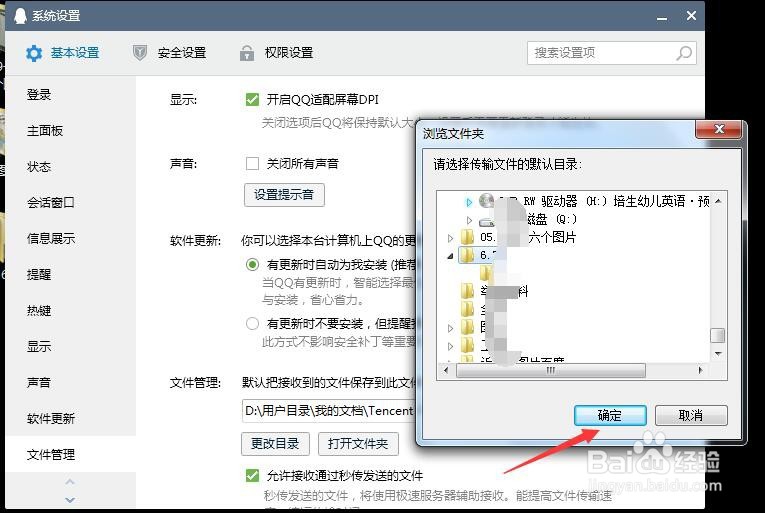
1、在自己的电脑桌面上打开个人QQ,然后点击左下角的三条横线,如图所示。

2、在弹出的菜单中,选择【设置】选项,点击打开,如图所示。

3、在弹出的窗口中,找到左侧的【显示】选项,点击打开,如图所示。
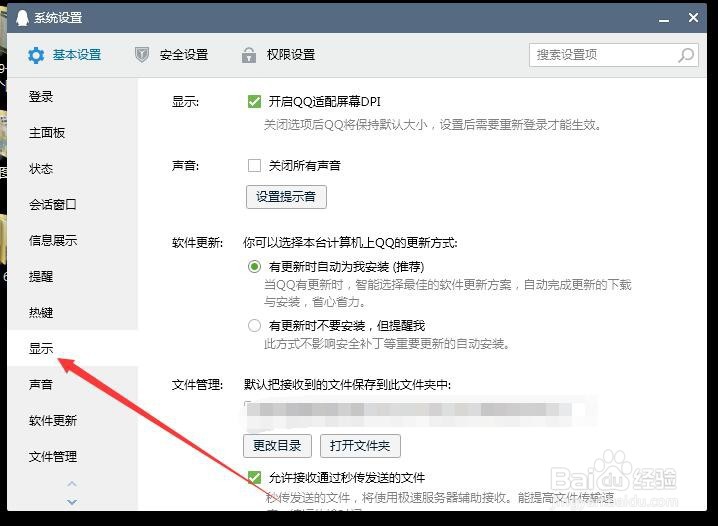
4、找到文件管理下面的【更改目录】按钮,点击打开,如图所示。

5、选择自己想要保存的具体位置,选择好之后,点击【确定】按钮,如图所示。

6、更改好之后,以后在要保存的文件就会默认保存到自己设置好的文件夹中了,非常方便,大家也可以尝试来设置一下。